



  |   |
| 1 | Włóż dokument. |
| 2 | Kliknij ikonę Zostanie wyświetlone okno programu ControlCenter4. |
| 3 | Wybierz kartę Skan. 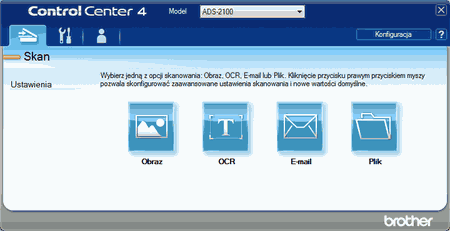 |
| 4 | Kliknij prawym przyciskiem myszy przycisk, który chcesz zmodyfikować ( |
| 5 | Wybierz z listy opcję Ustawienia przycisku. Zostanie wyświetlone okno dialogowe ustawień (w poniższym przykładzie wybrano ustawienie Obraz). 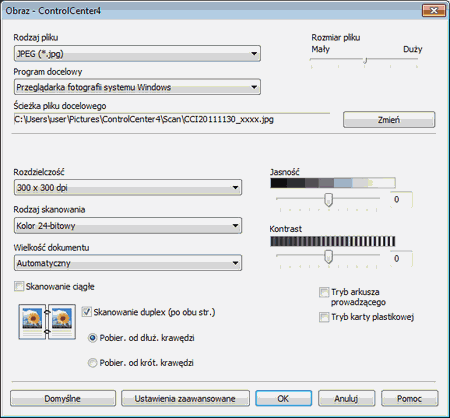 |
| 6 | Zaznacz pole wyboru Skanowanie duplex (po obu str.). |
| 7 | Wybierz opcję Pobier. od dłuż. krawędzi lub Pobier. od krót. krawędzi, zależnie od układu dokumentu. Możliwe układy przedstawiono w poniższej tabeli. |
| 8 | W razie potrzeby zmień pozostałe ustawienia (patrz Zmiana ustawień skanowania). |
| 9 | Kliknij przycisk OK. |
  |   |